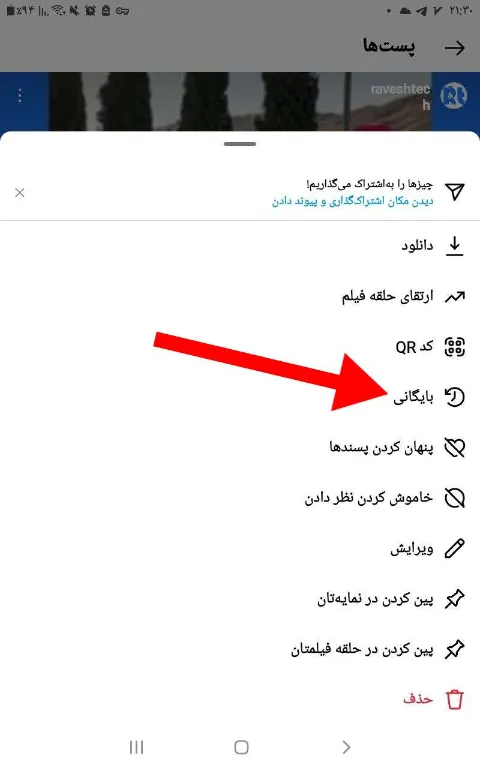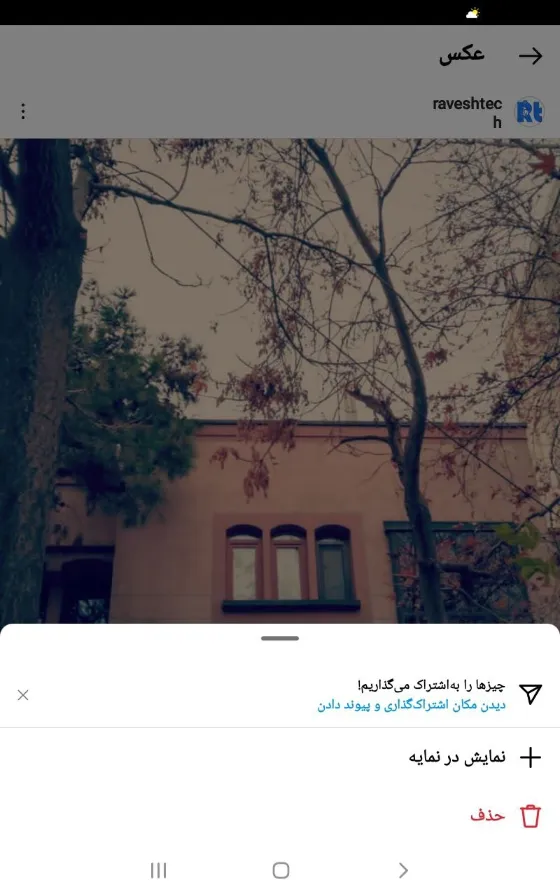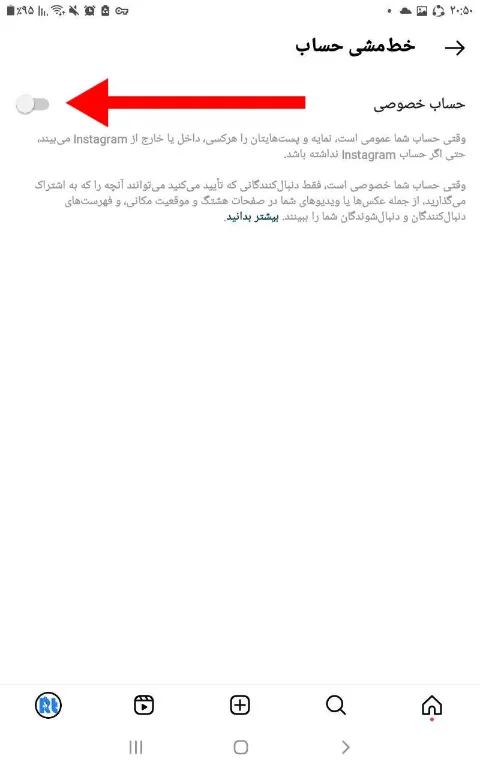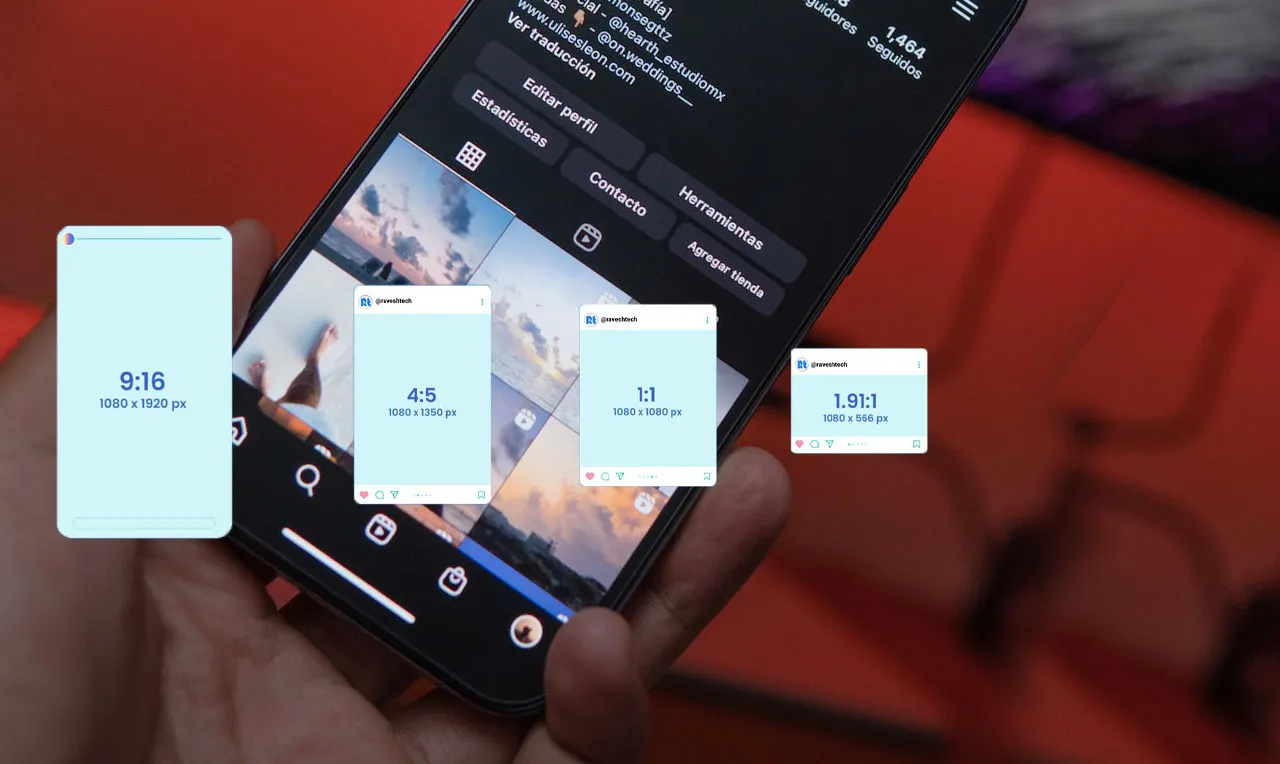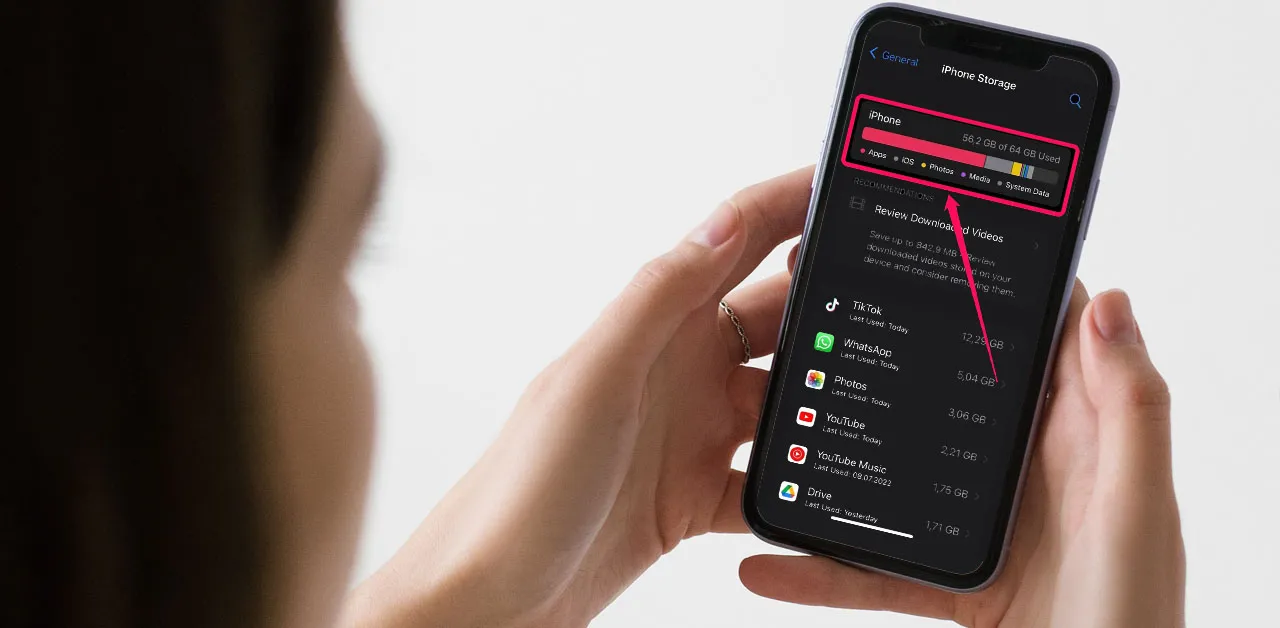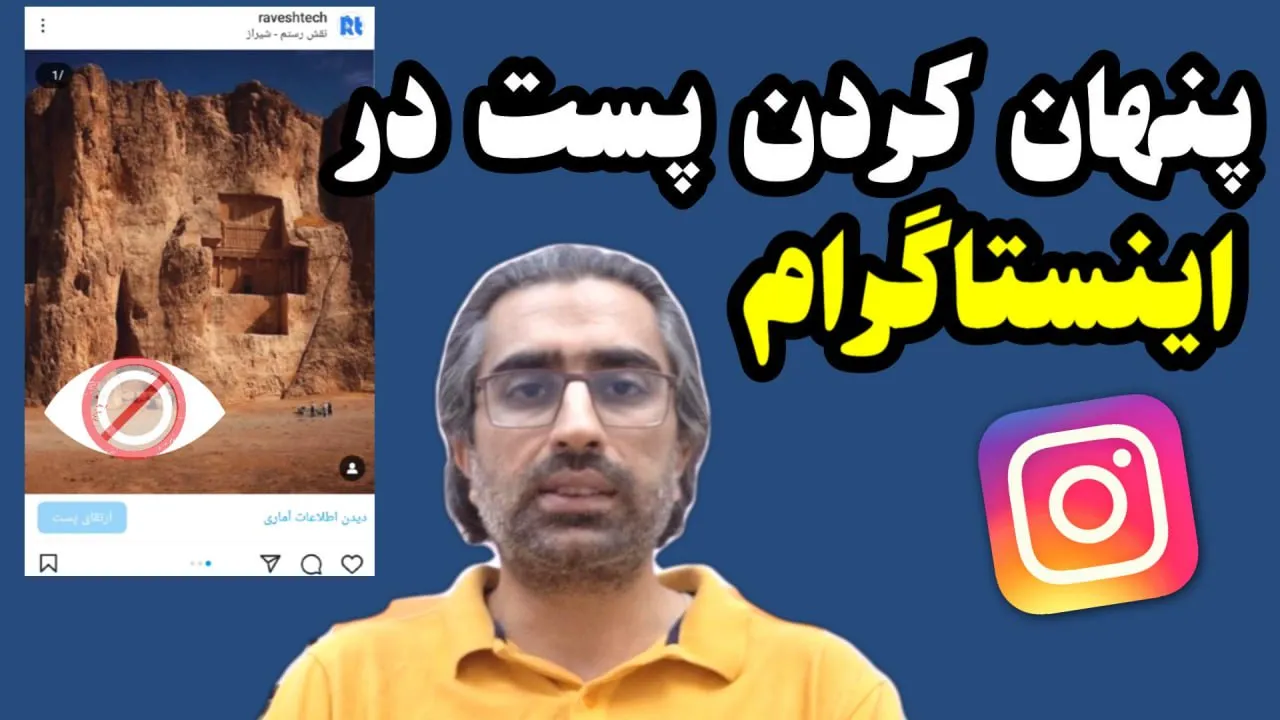
مخفی کردن پست اینستاگرام یک ویژگی است که به شما امکان میدهد پستهای خود را از دید برخی یا همه فالوورهای خود پنهان کنید. در صورتی که در مخفی کردن پست های اینستاگرام از همگان هستید و یا حتی می خواهید آن را از یک نفر پنهان کنبد میتوانید در این آموزش با ما همراه باشید. در این میتواند برای دلایل مختلفی مفید باشد، مانند:
- حفظ حریم خصوصی: اگر میخواهید پستی را به اشتراک بگذارید که فقط برای برخی از دوستان یا خانواده شما قابل مشاهده باشد، میتوانید آن را مخفی کنید.
- حذف پست بدون حذف کامل آن: اگر میخواهید پستی را از دید عموم پنهان کنید اما میخواهید آن را برای خود ذخیره کنید، میتوانید آن را مخفی کنید.
- مدیریت محتوای خود: اگر میخواهید پستهای خود را مرتب کنید یا آزمایش کنید که چگونه بر روی مخاطب شما تأثیر میگذارد، میتوانید آنها را مخفی کنید.
برای پنهان کردن نمایش پستهای دیگران در اینستاگرام نیز میتوانید آموزش آن را ببینید.
برای درک بهتر انجام این کار می توانید آموزش ویدیویی پنهان کردن پست در اینستاگرام را ببینید.
چگونه پست های اینستاگرام را مخفی کنیم؟
حذف عکس های اینستاگرام می تواند دلایل گوناگونی داشته باشد. شاید از دوستی جدا شده اید و دیگر، هیچ علاقه ای برای دیدن عکس هایی که با او گرفته اید نداشته باشید و یا عکسی که در فلان روز گرفته اید و آن را پست کرده اید، اکنون بنظرتان وحشتناک بنظر می رسد.
اما باید گفت، براستی شما نیازی به پاک کردن عکس ها برای همیشه ندارید، شاید بهتر باشد که عکس هایتان را پیش خود نگه دارید و در آینده ای دور یا نزدیک، با دیدن آنها بخندید و یا یک حس نوستالژیک در شما تداعی شود. خوشبختانه شما می توانید با پنهان كردن پست در اينستاگرام نیازی به پاک کردن پست نداشته باشید.
- پست دلخواه خود را پیدا کنید. منوی 3 نقطه بالای پست را تَپ کنید.
- گزینه Archive یا بایگانی را در فهرست باز شده، برگزینید.
- این کار بدان معناست که شما عکس را می بینید، ولی دیگران نمی توانند، آن را ببینند.
- برای بازگردانی دوباره پست بایگانی شده به پروفایل خود کافیست، منوی 3 خطی را تَپ کنید.
- در فهرست باز شده Archive یا بایگانی را برگزینید.
- پست دلخواه را برگزیده. منوی 3 نقطه بالای پست را تَپ کنید.
- سپس Show on Profile یا نمایش در نمایه را تَپ کنید.
بیرون آوردن پست از حالت بایگانی در اینستاگرام
- برای نمایش دوباره پست، نامگوی 3 خطی بالای بخش پروفایل یا نمایه را تَپ کنید.
- سپس در فهرست باز شده، گزینه Archive یا بایگانی را تَپ کنید.
- در بالای پنجره باز شده نماد پیکانچه ۷ رو به پایین را تَپ کنید.
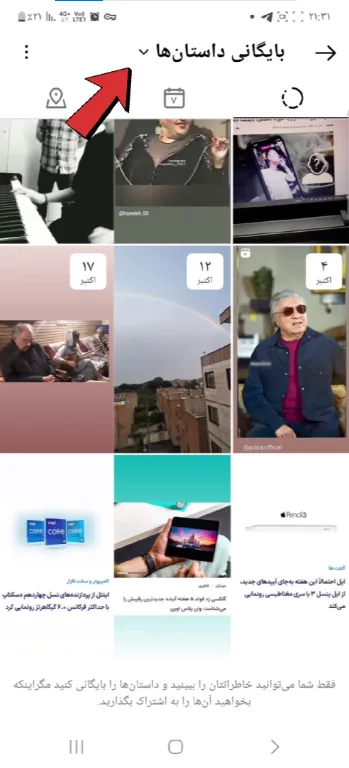 |
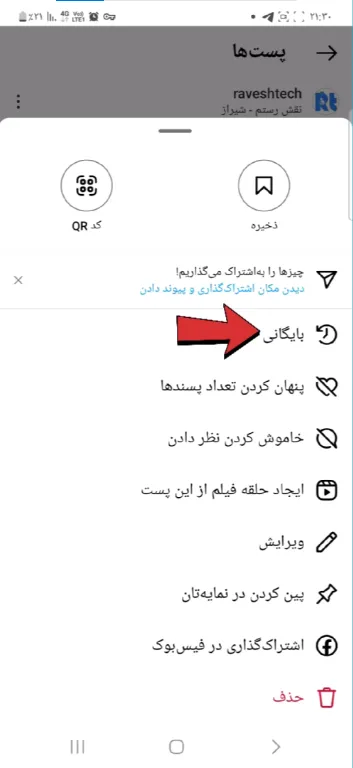 |
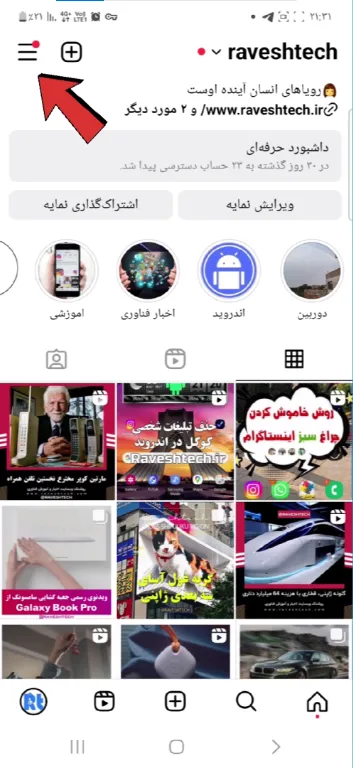 |
- سپس در پنجره بالا-پَر گزینه Posts Archive یا بایگانی پستها را برگزینید.
- سپس پست بایگانی شده را برگزینید.
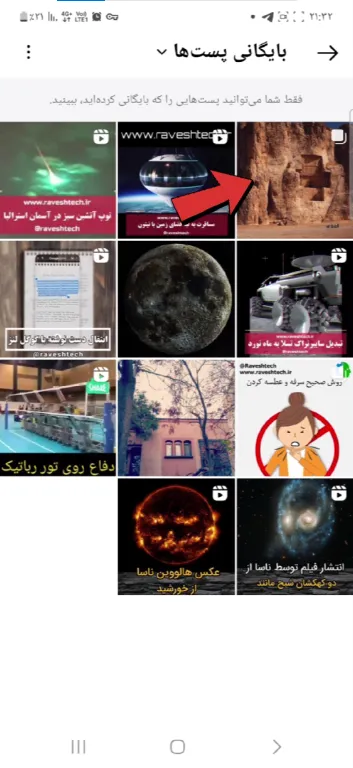 |
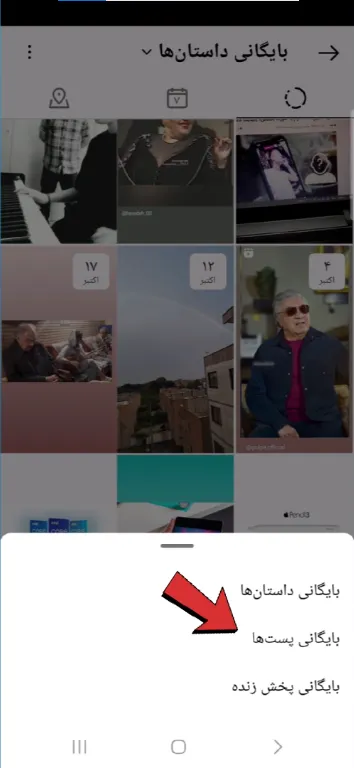 |
- نمادچه 3 نقطه را تَپ کنید.
- در بخش باز شده Show on profile یا نمایش در نمایه را انتخاب کنید.
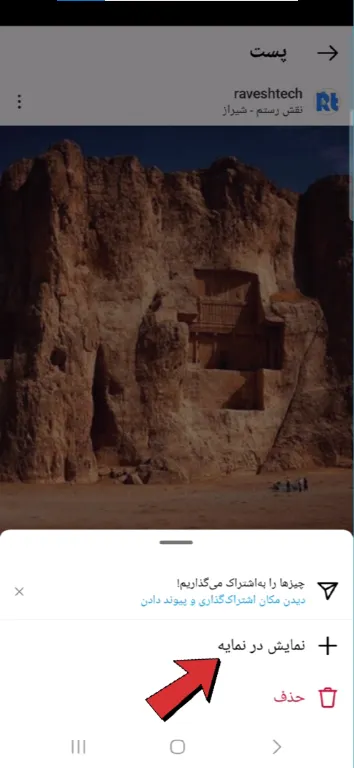 |
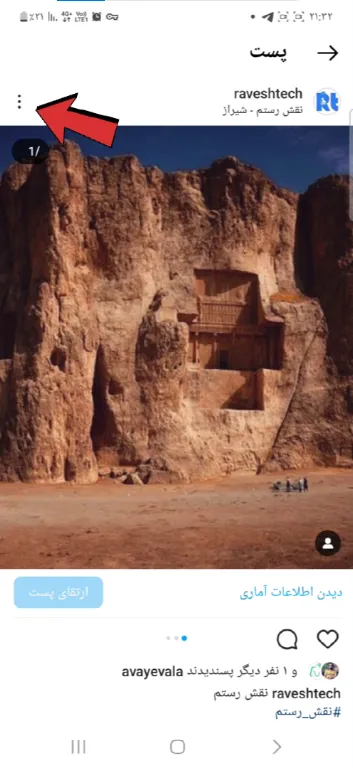 |
مخفی كردن پست اینستاگرام از یک نفر با بلاک کردن
- به پیج یا برگه اکانت مورد نظر بروی.
- سپس نمادچه 3 نقطه بالای آن را تَپ کنید.
- سپس در فهرست باز شده گزینه Block یا مسدود کردن را برگزینید.
- در پنجره باز شده گزینه Block یا مسدود کردن را برگزینید.
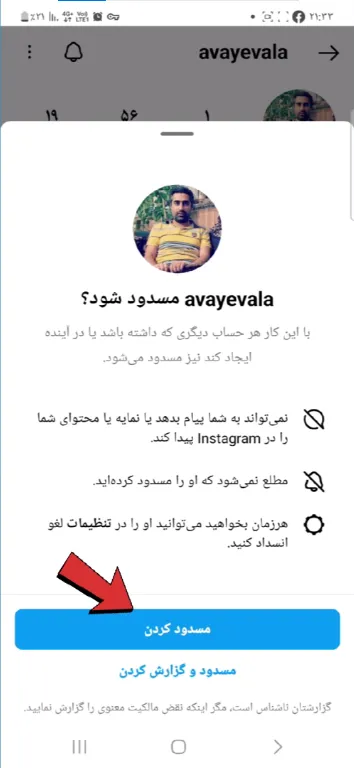 |
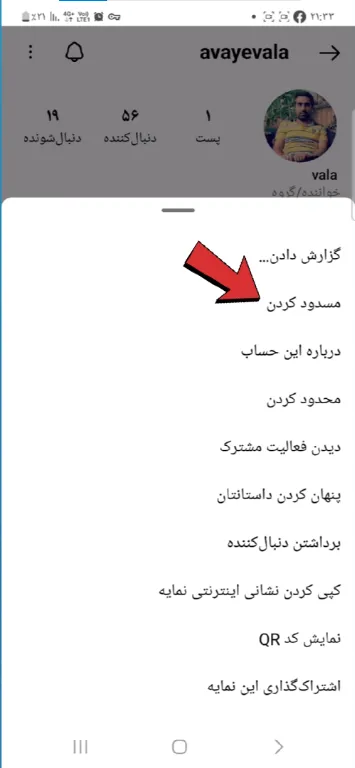 |
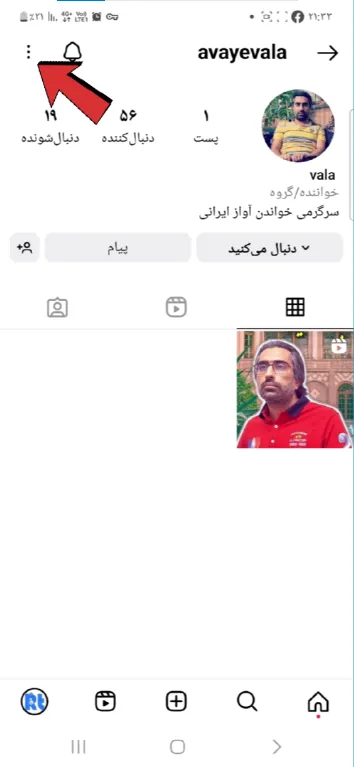 |
با این کار نه شما می توانید پست های کاربر بلاک شده را ببینید و نه او میتواند پست ها و استوری های شما را ببیند.
پنهان كردن پست در اينستاگرام از یک نفر در اکانت خصوصی
شاید بتوان گفت آسانترین راه برای پنهان کردن پست از چشم یک کاربر مشخص، حذف او از لیست فالوورها و خصوصی یا پرایوت کردن پیج باشد. با این کار او تنها می تواند تنها با درخواست پذیرش دنبال کردن از طرف شما میتواند عکس و پست شما را ببیند.
- به پروفایل اینستاگرام خود بروید Followers و یا دنبال کننده را تَپ کنید.
- سپس کسی را که در نظر دارید یافته و در روبروی نامش دکمه Remove یا حذف را بزنید.
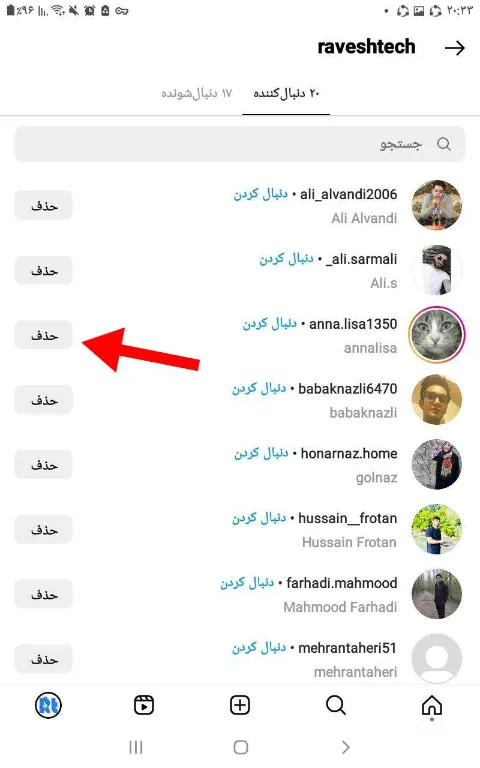 |
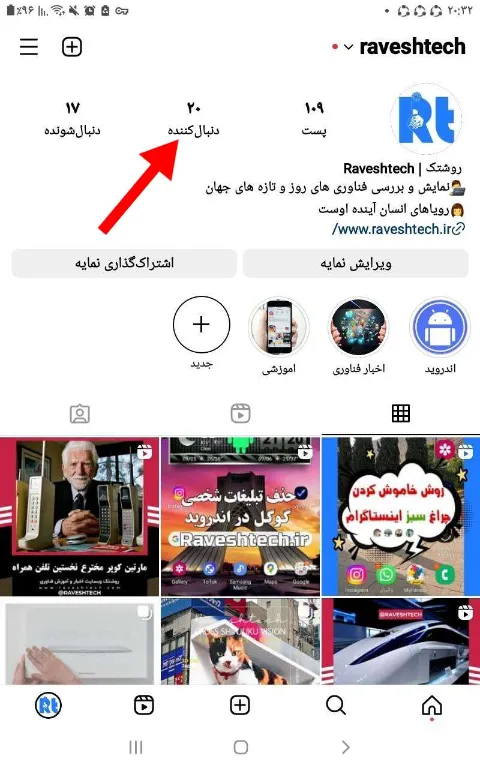 |
- پس از این کار برای خصوصی کردن حساب خود منوی 3 خطی را در بالای برنامه تَپ کنید. در فهرست باز شده Settings and Privacy یا تنظیمات و حریم خصوصی را برگزینید.
- اکنون Account privacy یا حریم خصوصی حساب را تَپ کنید.
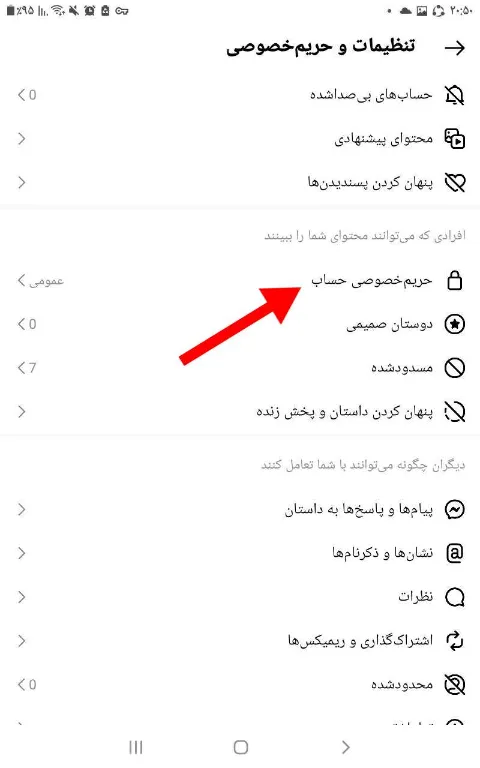 |
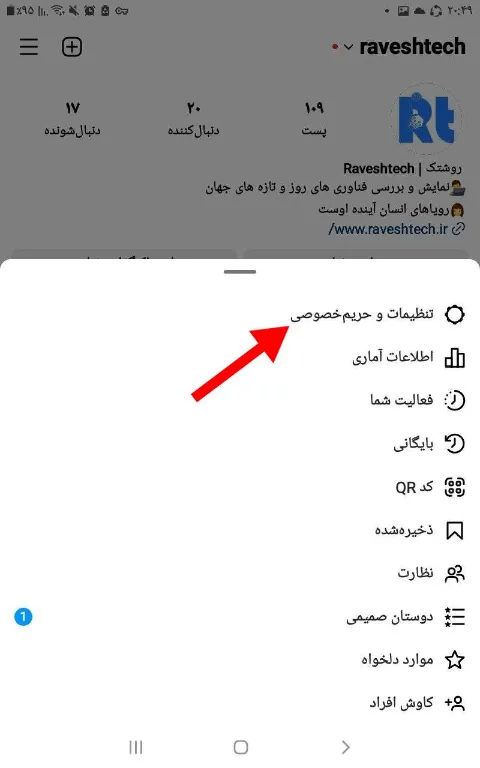 |
- در بخش باز شده چفت گزینه Private account یا حساب خصوصی را بزنید.
توجه داشته باشید که حساب های کسب و کار امکان تبدیل شدن به حساب خصوصی را ندارند.
اشتراک گذاری پست با دوستان نزدیک بصورت استوری
یکی دیگر از راههای پیش روی برای مخفی کردن پست و عکس اینستاگرام از چشم دیگران استفاده از ویژگی اشتراک گذاری و همرسانی پست از طریق استوری برای دوستان نزدیک است که هر که را بخواهی میتوانید از لیست بردارید.
- برای درست کردن لیست دوستان نزدیک در بخش پروفایل، منوی 3 خطی را تَپ کنید.
- در فهرست باز شده Close Friends یا دوستان صمیمی را برگزینید.
- دوستان نزدیک را برگزینید و در Done یا تمام را بزنید.
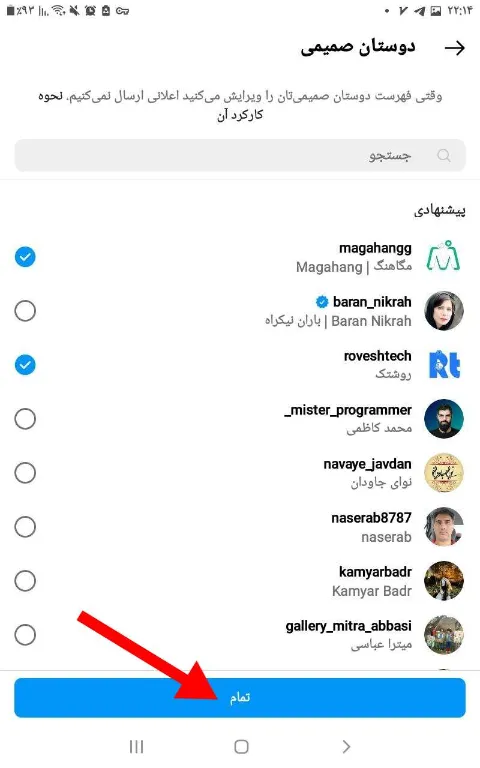 |
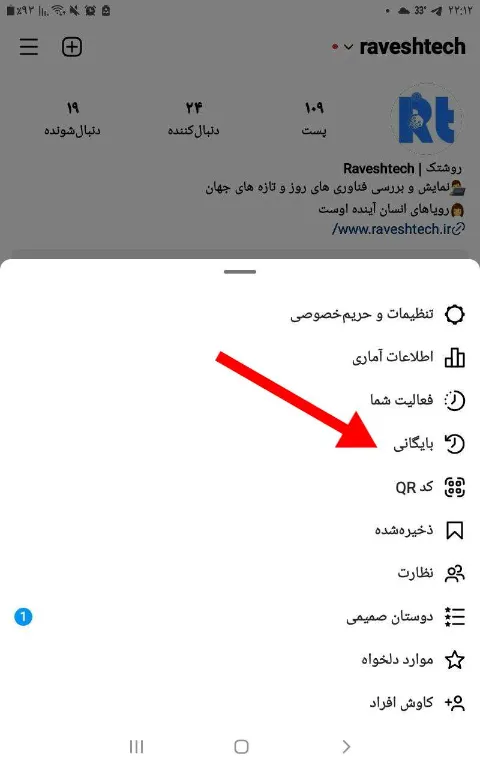 |
- اکنون کافیست که عکس دلخواه خود را بصورت استوری یا داستان آپلود کنید و برای انتشار آن دکمه Close Friends یا دوستان صمیمی را بزنید.
- اکنون اگر ردیف استوری پیج خود را نگاه کنید میبینید که هاله دوره گردال استوری اینستاگرام شما سبز رنگ شده است و این بدان معناست که تنها دوستان نزدیک و صمیمی شما که برگزیدهاید میتوانند آن را ببینند.
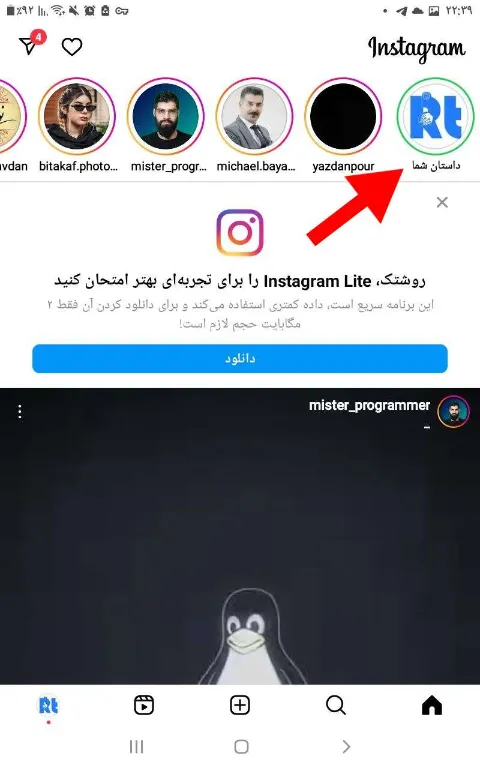 |
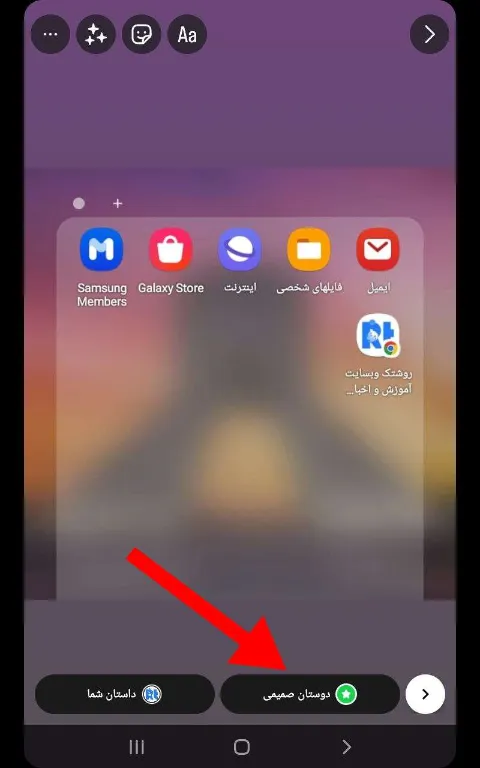 |
مخفی کردن پست های اینستاگرام با خصوصی کردن حساب
اگر می خواهید پست های اینستای خود را از چشم همگان پنهان کنید و تنها گروه ویژه ای از مردم آنها را ببینند باید پست خود را Private یا خصوصی کنید.
- برای نمایش دوباره پست، نامگوی 3 خطی بالای بخش پروفایل یا نمایه را تَپ کنید.
- سپس در فهرست باز شده، گزینه Settings and Privacy یا تنظیمات و حریم خصوصی را تَپ کنید.
- در بخش تنظیمات گزینه Account Privacy یا حریم خصوصی حساب را برگزینید.
- پس از آن چفت روبروی Private account یا حساب خصوصی را تَپ کنید.
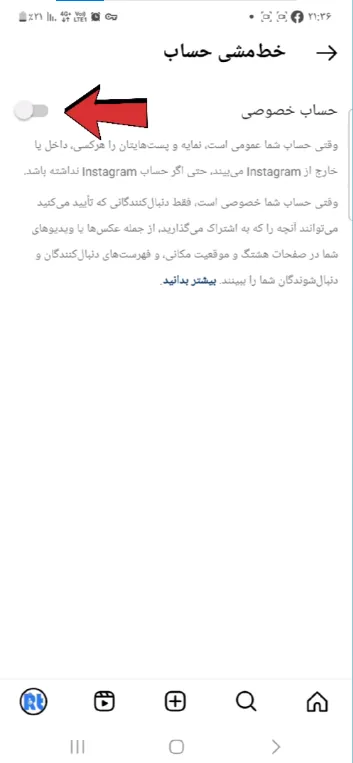 |
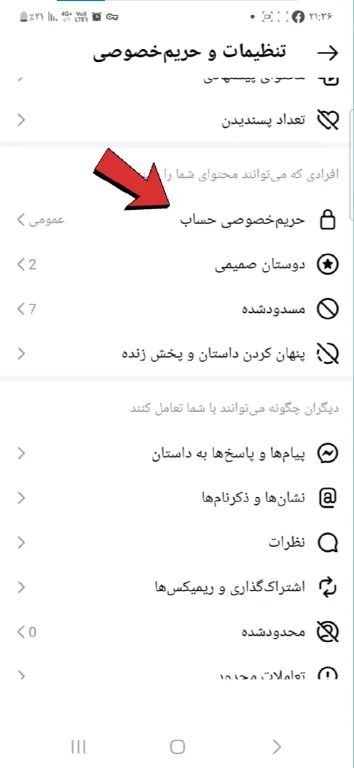 |